Раніше, додати фонове зображення до вашого Google Календаря було надзвичайно просто. Все, що вам потрібно було зробити, це скористатися функцією Labs, яку Google пропонував у налаштуваннях Календаря. На жаль, з невідомих причин Google вирішив відмовитися від Labs, позбавивши нас швидкого та легкого способу змінювати фонове зображення. Google Labs була експериментальною програмою, що дозволяла використовувати нові функції та параметри в різних сервісах Google, таких як Gmail і Календар. Деякі з цих функцій були інтегровані в постійні версії, тоді як інші зникли.
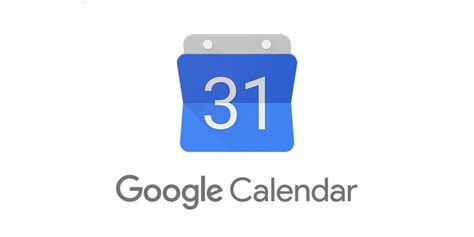
Проте, зникнення Labs не означає, що немає інших можливостей. Щоб додати фонове зображення зараз, користувачам Google Календаря необхідно скористатися сторонніми розширеннями.
Зміна фону Google Календаря за допомогою розширень Chrome
Оскільки Google Labs більше не існує, єдиним способом додати фонове зображення до Google Календаря є використання браузера Chrome та сторонніх розширень. Розглянемо три найпопулярніші варіанти.
Розширення Chrome “Персоналізовані фони Календаря”
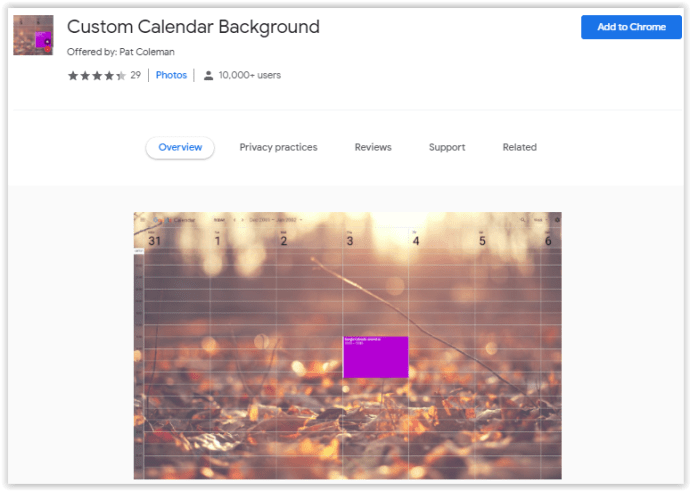
Одним із розширень Chrome, яке може допомогти вам прикрасити фон вашого Google Календаря, є “Персоналізовані фони Календаря” (Custom Calendar Backgrounds). Воно дозволяє встановити зображення на весь фон, щоб змінити зовнішній вигляд вашого календаря.
- Перейдіть на сторінку Custom Calendar Backgrounds і натисніть кнопку “Додати в Chrome” у верхньому правому куті, щоб встановити розширення.
- Після встановлення клацніть на значок розширення у верхньому правому куті Chrome, а потім виберіть “Налаштування“.
- Виберіть бажаний режим відображення:
- Одне зображення: дозволяє встановити одне статичне зображення як фон. Зображення не зміниться, поки ви не зміните його вручну.
- Щомісячне зображення: дає можливість використовувати різні зображення для кожного місяця року.
- Вставте вибране зображення у відповідне поле.
- Вам знадобиться ввести (або скопіювати та вставити) URL-адресу вашого зображення.
- Завершивши додавання зображень, натисніть кнопку “Зберегти” внизу праворуч на екрані.
- Тепер, коли ви відкриєте свій Google Календар, ви побачите фонове зображення.
Рекомендується вибирати не надто яскраві зображення, оскільки вони можуть ускладнити перегляд календаря. Для комфортного сприйняття краще використовувати зображення зі спокійною кольоровою гамою, наприклад, пейзажі.
Розширення G-calize для Chrome
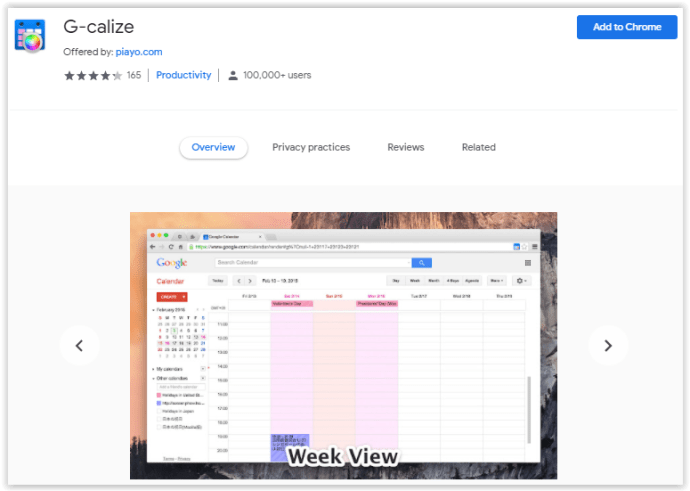
G-calize пропонує дещо інший підхід. Це розширення не дозволяє встановити фонове зображення, але натомість дає можливість змінювати колір фону та шрифту для кожного дня тижня. Цей варіант підходить тим, хто хоче уникнути відволікаючих зображень, але при цьому додати кольору в свій календар. Такий підхід до персоналізації фону дозволяє відійти від стандартного білого фону. G-calize допомагає легко розрізняти кожен день тижня.
- Перейдіть на сторінку G-calize і натисніть синю кнопку “Додати в Chrome“, щоб встановити розширення.
- Після встановлення клацніть правою кнопкою миші на значок розширення праворуч від адресного рядка і виберіть “Налаштування“.
- Зліва відкриються дві вкладки:
- День тижня: змініть колір шрифту та фону для кожного дня тижня. Ви можете використовувати один із запропонованих кольорів з палітри або налаштувати власний.
- Свято: виберіть свято та змініть кольори та шрифти за вашим бажанням. Ви навіть можете імпортувати календар, якщо він у вас є.
- Завершивши налаштування кольорів, прокрутіть вниз і натисніть “Зберегти“. Зміни мають вступити в силу одразу.
- Відкрийте свою сторінку Google Календаря (або оновіть її), щоб побачити зміни.
Згодом ви звикнете до своєї колірної схеми та будете швидко розрізняти, до якого дня тижня ви додаєте подію, наприклад, до неділі чи середи.
Розширення Stylish для Chrome
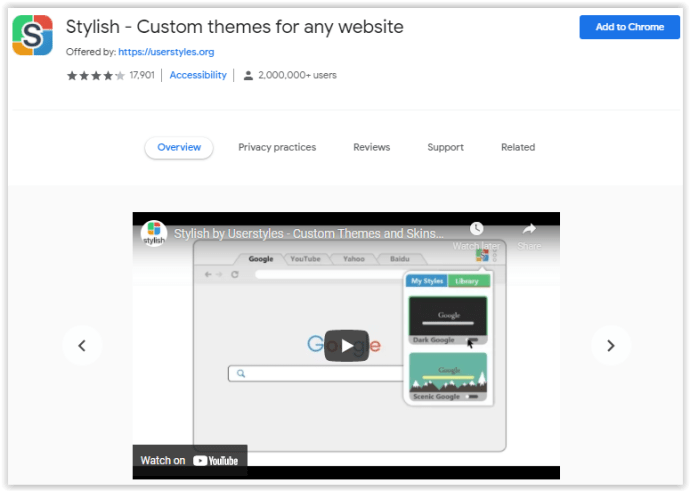
Stylish – це розширення для Google Chrome, яке дозволяє застосовувати різні стилі до будь-якого веб-сайту, а не тільки до Google Календаря. Також існує версія Stylish для Mozilla Firefox.
- Перейдіть на сторінку Stylish і натисніть синю кнопку “Додати в Chrome“.
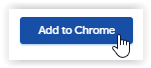
- Відкрийте Google Календар.
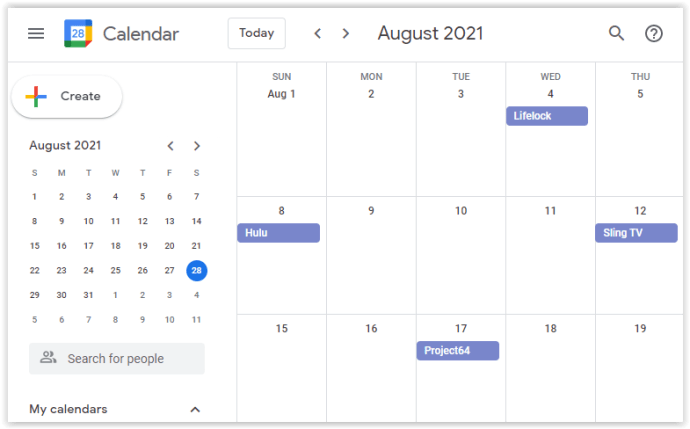
- Клацніть лівою кнопкою миші на значок розширення “Stylish” у верхній правій частині адресного рядка. Він може бути прихованим у меню розширень Google.
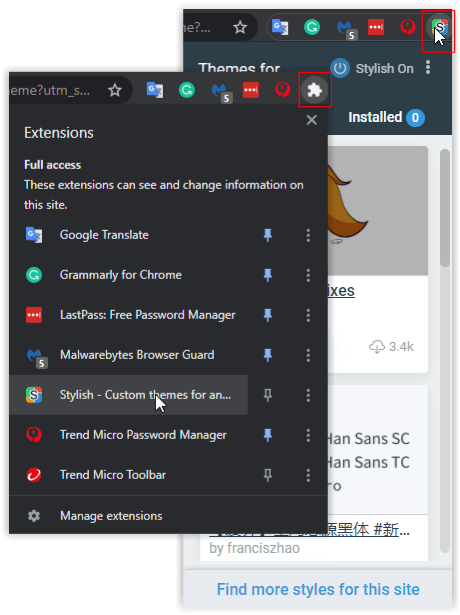
- Ви побачите список доступних тем для Google Календаря. Ці варіанти – це теми для поточної URL-адреси, і деякі з них можуть не працювати.
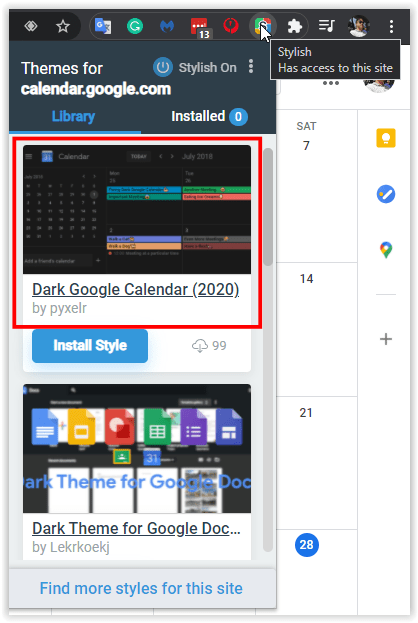
- Щоб знайти більше фонів для Google Календаря, натисніть посилання “Знайти стилі для інших сайтів” внизу списку.
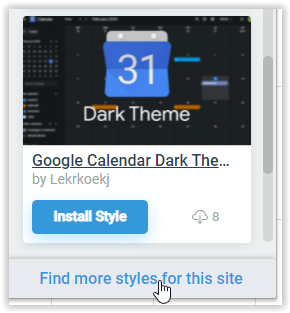
- Відкриється бібліотека тем, але вона не відфільтрована для Google Календаря. Вам потрібно буде виконати пошук.
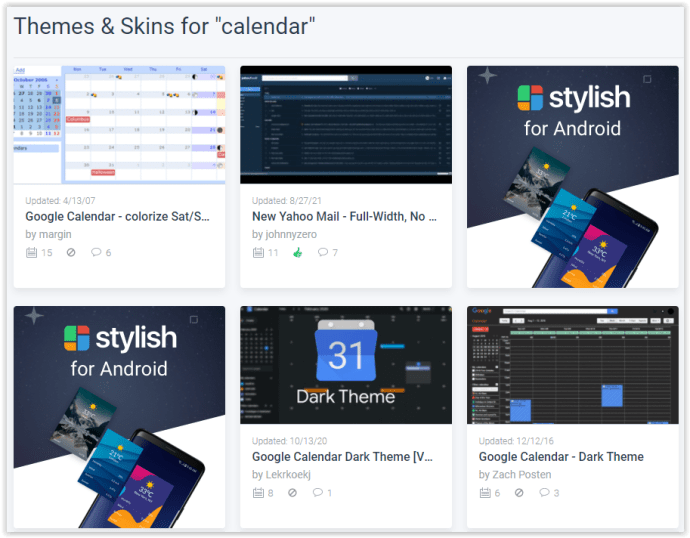
- У рядку пошуку на сторінці Stylish введіть “google calendar” і натисніть Enter або значок пошуку (лупа).
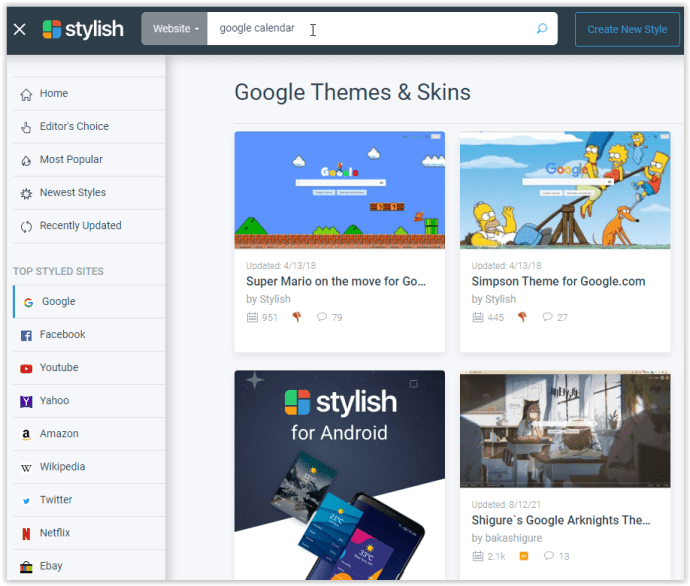
- Результати пошуку можуть бути не ідеальними, але ви можете відсортувати список, щоб знайти фони для Google Календаря. Якщо ви знайшли стиль, який вам подобається, натисніть на зображення, щоб відкрити його сторінку.
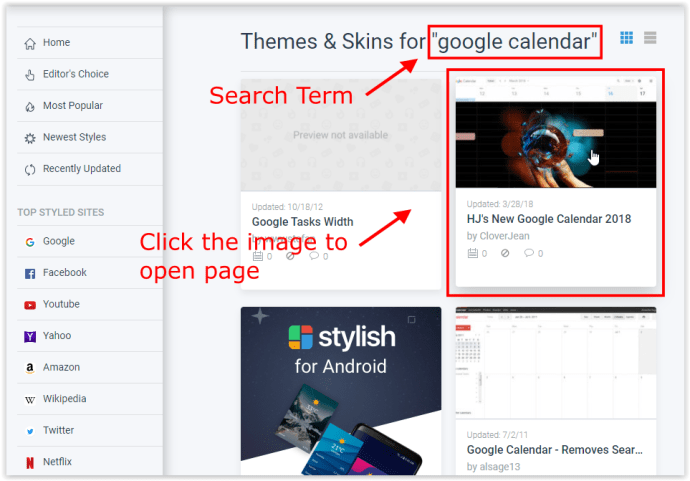
- На сторінці вибраного фону натисніть кнопку “Встановити стиль”, розташовану під зображенням.
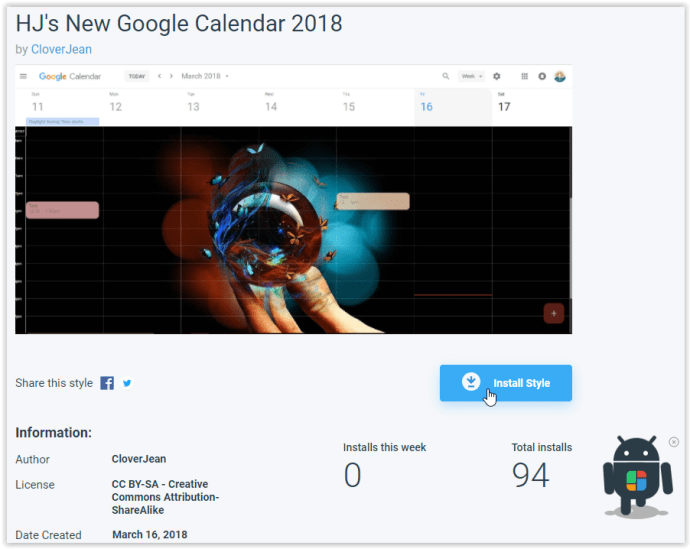
- У Google Календарі клацніть лівою кнопкою миші на значок розширення “Stylus” у браузері (у верхньому правому куті), виберіть вкладку “Встановлено”, а потім перемістіть повзунок “Активний” біля вибраного фону вправо, щоб увімкнути його. У деяких випадках ви можете одночасно використовувати кілька тем.
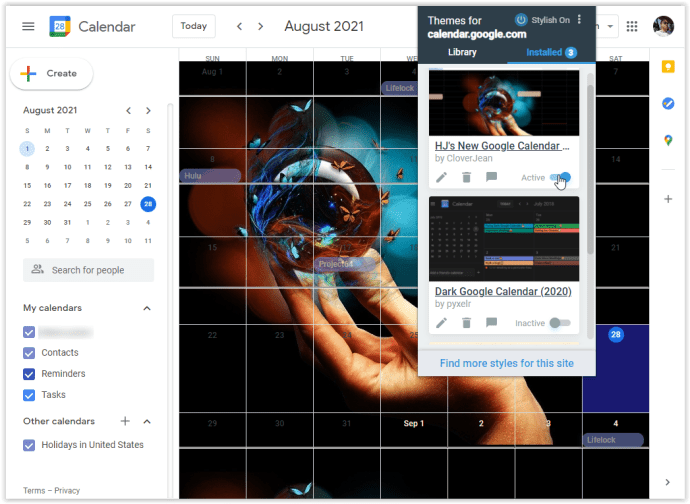
- Оновіть сторінку Google Календаря, і повинен з’явитися новий фон.
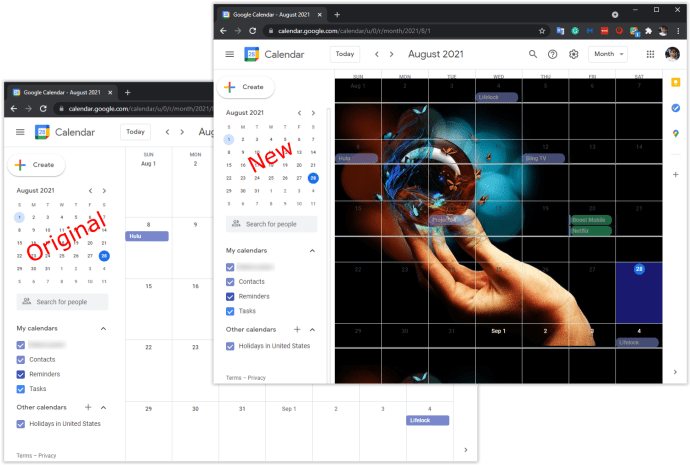
Обраний стиль застосовується не тільки до Google Календаря, а й до всіх інших веб-сайтів, де Stylish дозволяє змінювати тему.
Іноді Stylish завантажувався трохи повільно під час перегляду тем для Google Календаря. Список встановлених тем також може відображатися з затримкою під час відкриття налаштувань розширення.
Функція пошуку Stylish не завжди працює ідеально, оскільки показує результати, що містять більше, ніж пошуковий термін. Проте, якщо терпляче переглядати сторінку, можна знайти дійсно цікаві теми для різних URL-адрес, зокрема для “calendar.google.com”.